
Настройка входа и параметров безопасности для Аккаунта Apple на Mac
В разделе «Вход и безопасность» в настройках Аккаунта Apple можно изменить адреса электронной почты, номера телефона и настройки безопасности, указанные для Вашего Аккаунта Apple.
На Mac выберите меню Apple

Если Ваше имя не отображается, нажмите «Войти», введите связанный с Аккаунтом Apple адрес электронной почты или номер телефона, затем введите пароль.
Нажмите «Вход и безопасность», чтобы просмотреть или изменить приведенные ниже параметры.
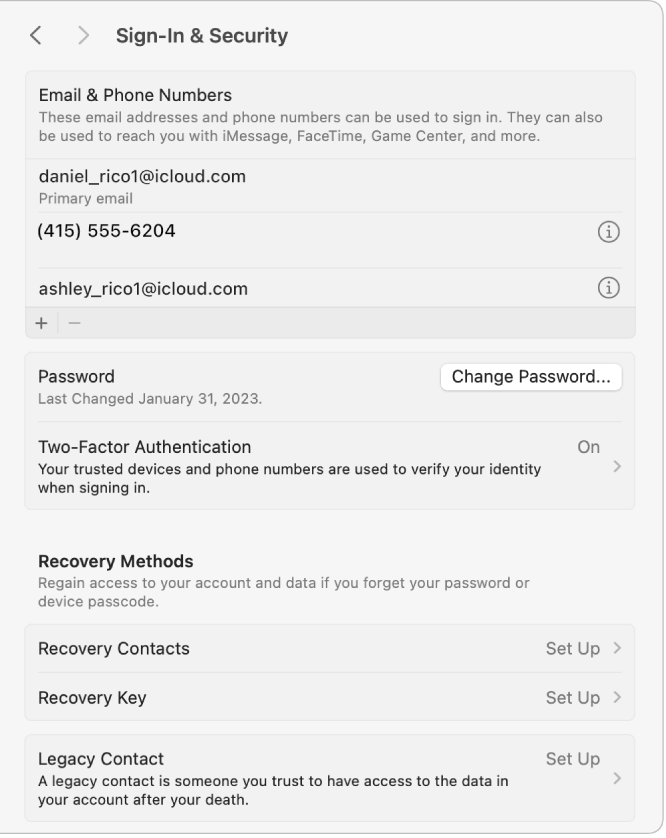
Адреса электронной почты и номера телефона. Управляйте адресами электронной почты и телефонными номерами, которые Вы можете использовать для входа в Аккаунт Apple. Чтобы добавить адрес или номер, нажмите
 ; чтобы удалить, выберите его, затем нажмите
; чтобы удалить, выберите его, затем нажмите  . См. раздел Управление данными для входа в Аккаунт Apple.
. См. раздел Управление данными для входа в Аккаунт Apple.Пароль. Нажмите «Сменить пароль», чтобы изменить пароль для Аккаунта Apple. Пароль защитит информацию, указанную для Вашего Аккаунта Apple, включая платежные данные, сведения для доставки, данные в iCloud, сведения о покупках и медиафайлах и многое другое. См. раздел Об использовании паролей.
Двухфакторная аутентификация. Просмотрите, включена ли двухфакторная аутентификация. (Для большинства компьютеров Mac эта функция включена автоматически.)
Если этот параметр включен, нажмите «Двухфакторная аутентификация», чтобы добавить или удалить доверенные номера телефона, настроить ключи безопасности или получить код проверки.
Если этот параметр выключен, нажмите «Включить», чтобы начать использовать функцию. Настроив двухфакторную аутентификацию, Вы должны будете использовать ее при входе в свою учетную запись и не сможете выключить ее.
Контакты для восстановления доступа. Выберите до пяти людей, которым доверяете, чтобы указать их в качестве контактов для восстановления доступа. Если Вы забудете свои учетные данные, контакт для восстановления доступа сможет подтвердить Вашу личность и помочь восстановить доступ. При этом сам пользователь, указанный в качестве контакта, не сможет получить доступ к Вашей учетной записи и данным.
Чтобы указать контакт для восстановления доступа, нажмите «Контакты для восстановления доступа», нажмите «Добавить контакт для восстановления доступа» и следуйте инструкциям на экране. Чтобы помочь другу или члену семьи восстановить доступ к своей учетной записи, нажмите «Контакты для восстановления доступа», нажмите имя друга или члена семьи, затем нажмите «Получить код восстановления». См. статьи службы поддержки Apple Настройка поверенного для восстановления учетной записи и Помогите другу или члену семьи как контакт для восстановления аккаунта.
Ключ восстановления. Настройте ключ восстановления для повышения безопасности учетной записи. Нажмите «Ключ восстановления», нажмите «Включить» и следуйте инструкциям на экране. См. статью службы поддержки Apple Настройка ключа восстановления для Аккаунта Apple.
Цифровой наследник. Назначьте людей, которые смогут получить доступ к Вашему Аккаунту Apple в случае Вашей смерти. Можно выбрать любого человека в качестве цифрового наследника. Ему необязательно иметь собственный Аккаунт Apple или устройство Apple. Чтобы назначить цифрового наследника, нажмите «Цифровой наследник», нажмите «Назначить наследника» и следуйте инструкциям на экране. См. статью службы поддержки Apple Как добавить цифрового наследника для Вашего Аккаунта Apple.
Автоматическое подтверждение. Включите этот параметр, чтобы пропускать ввод кода с картинки в приложениях и на сайтах, предоставив разрешение сервису iCloud автоматически и конфиденциально подтверждать Ваше устройство и учетную запись.
Информация о том, как изменить данные Аккаунта Apple на сайте Аккаунта Apple, приведена на странице Аккаунта Apple.
Об изменении настроек Аккаунта Apple с помощью iPhone или iPad см. в разделе Руководства пользователя iPhone Вход в Аккаунт Apple и управление им на iPhone или в разделе Руководства пользователя iPad Вход в Аккаунт Apple и управление им на iPad.